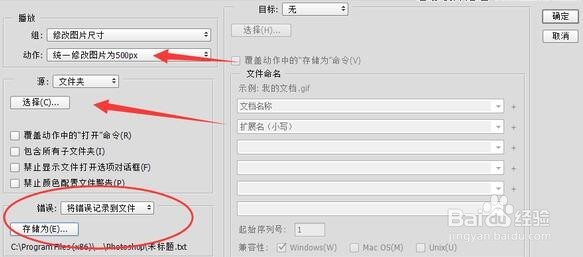1、第一步打开PS调整图像的大小,比例,宽度预先改为500像素
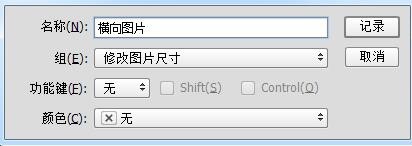
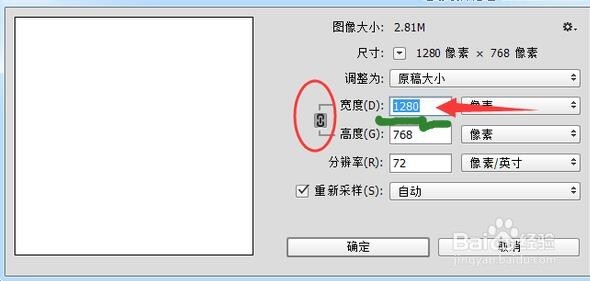
2、第二步修改画布的大小,高度改为500,扩展颜色为白色,然后,保存——关闭
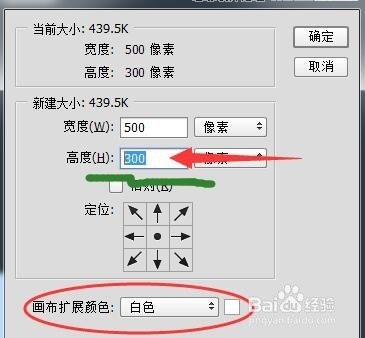
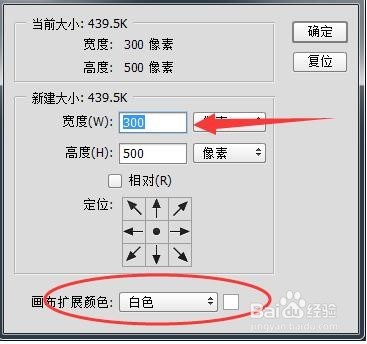
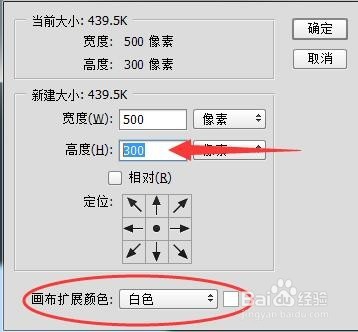
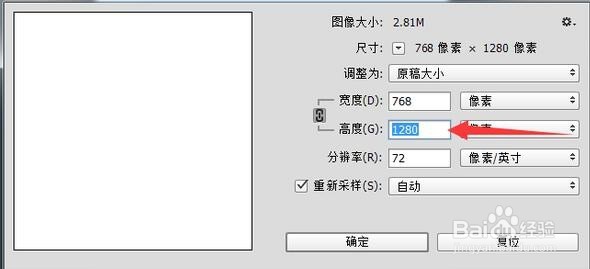
3、第三新建一个动作,随意取一个名字然后在把动作菜单面板上面找到插入条件,选择如果文档为横向模式,播放动作横向图片
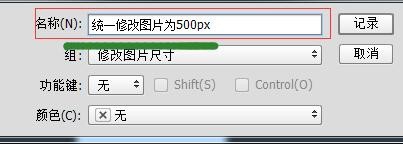
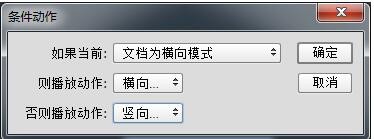
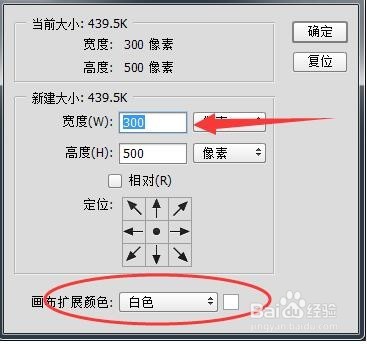
4、第四文件开始批处理,文件——自动——批处理。选择最后制作的那个动作,选择你图片的文件夹。完成

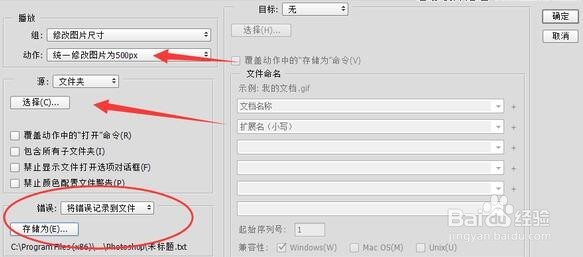
时间:2024-10-30 14:24:36
1、第一步打开PS调整图像的大小,比例,宽度预先改为500像素
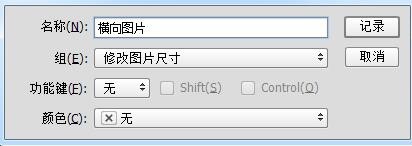
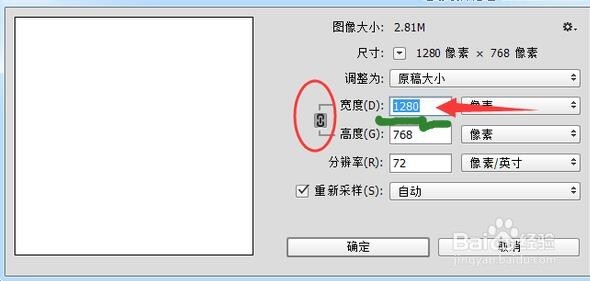
2、第二步修改画布的大小,高度改为500,扩展颜色为白色,然后,保存——关闭
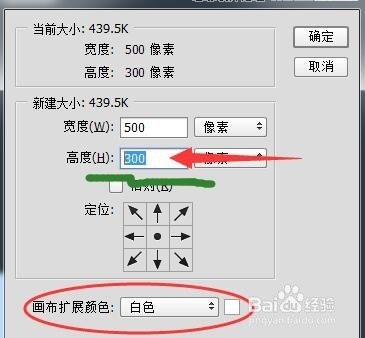
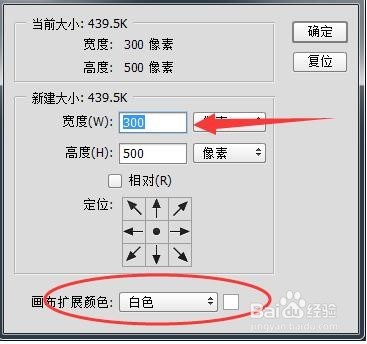
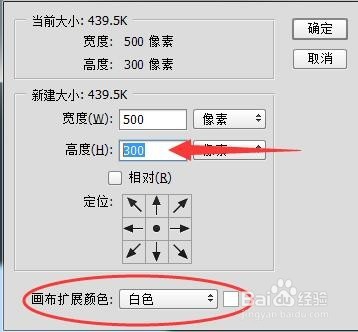
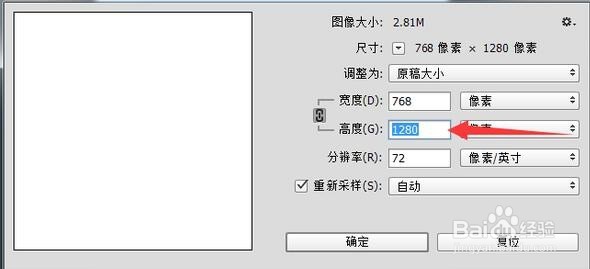
3、第三新建一个动作,随意取一个名字然后在把动作菜单面板上面找到插入条件,选择如果文档为横向模式,播放动作横向图片
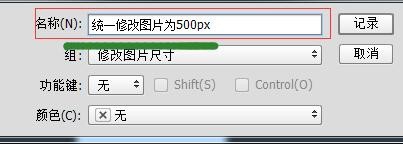
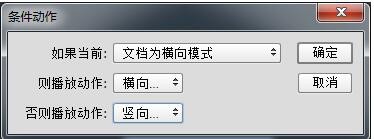
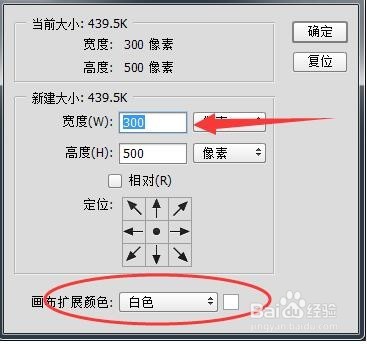
4、第四文件开始批处理,文件——自动——批处理。选择最后制作的那个动作,选择你图片的文件夹。完成